Un tiers inférieur est un moyen fantastique d'afficher des informations importantes pour votre public. Voici quelques conseils pour concevoir des tiers inférieurs supérieurs.
Malheureusement, de nombreuses personnes novices dans le domaine du montage vidéo réfléchissent trop au processus et se retrouvent avec des graphiques distrayants. Pour vous aider à résoudre ce problème, nous avons rassemblé quelques conseils pour créer des tiers inférieurs comme un pro.
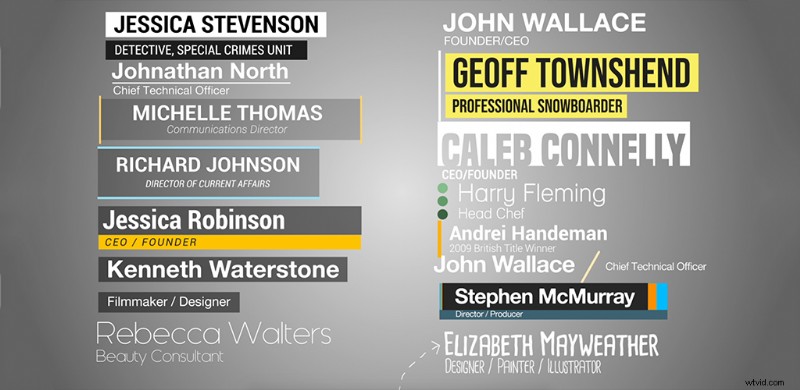
Que sont les tiers inférieurs ?
Que vous regardiez une vidéo YouTube, une émission d'actualités ou un jeu télévisé du samedi soir, vous êtes plus que susceptible de voir un tiers inférieur apparaître à l'écran. Un tiers inférieur, également appelé L3, est un graphique animé non intrusif qui affiche les informations nécessaires telles que le nom de l'invité, l'emplacement ou même une courte phrase de conseils.

C'est ce qu'on appelle un tiers inférieur parce que c'est exactement là qu'il apparaît à l'écran; sur la moitié inférieure et dans l'un des tiers de l'écran. Il n'y a généralement pas de mauvais tiers pour placer le L3. Cependant, vous les trouverez généralement en bas à gauche, parfois en bas à droite, mais rarement au milieu.
Vous vous demandez peut-être :« Ai-je besoin d'un tiers inférieur ? ». Dans la plupart des cas, oui. Ils sont nécessaires pour introduire des éléments dans la vidéo sans que cela nuise au déroulement de la présentation. De plus, vous vous demandez peut-être si vous avez besoin de la L3 car vous vous êtes peut-être déjà présenté. Ou, peut-être que l'emplacement est évident (comme avoir la Tour Eiffel en arrière-plan) - alors pourquoi avoir un Paris, France L3 apparaît ?
Cependant, il est essentiel de considérer quelques facteurs. La personne qui regarde n'a peut-être pas entièrement entendu votre nom (peut-être que le téléviseur est en sourdine). Et inversement, tout le monde ne connaît peut-être pas des points de repère spécifiques (vous pouvez avoir un jeune spectateur qui regarde). De plus, le tiers inférieur peut également contenir des balises secondaires telles que vos identifiants de médias sociaux, qui agissent comme un suivi pour le spectateur investi et ne vous obligent pas à lancer un appel vocal à l'action. Au lieu de cela, vous pouvez vous concentrer sur le sujet.
À quoi devraient ressembler les tiers inférieurs ?
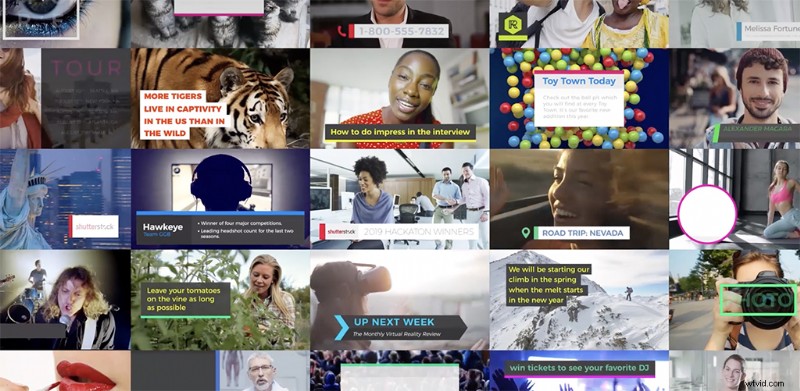
Comme pour la plupart des facteurs dans les applications créatives, il n'y a pas de norme établie quant à l'apparence de vos tiers inférieurs. Cependant, et quelque peu contradictoire, leur apparence dictera complètement la façon dont le support est reçu.
Votre L3 pourrait être un tiers inférieur floral richement animé qui présente le fleuriste ou une simple ligne de texte qui présente un fonctionnaire de la loi. Passons en revue les principaux éléments graphiques qui entrent dans un L3 pour nous assurer qu'il est en corrélation avec votre vidéo.
Typographie
Le choix de la police et la disposition des caractères sont là où vous pouvez commencer à voir la différence entre un tiers inférieur conçu par un professionnel et un tiers conçu par un amateur. La lisibilité est extrêmement importante pour d'excellents tiers inférieurs, il est donc essentiel de choisir une bonne police pouvant être numérisée. Cela signifie que vous voudrez éviter les polices cursives et trop ornées.

Utilisez une police moderne sans empattement comme Helvetica Neue, Lato ou Avenir. Si vous souhaitez faire passer vos tiers inférieurs au niveau supérieur, vous pouvez associer deux polices différentes. C'est ce qu'on appelle l'appariement de types, et il existe de nombreuses excellentes ressources en ligne pour choisir la bonne paire de types pour votre projet.

Il serait préférable de réfléchir à la façon dont vous disposerez votre police sur votre tiers inférieur. Un tiers inférieur typique comportera un nom en haut et un titre en dessous. Souvent, les tiers inférieurs mettront le texte en majuscule en haut.
Vous voudrez jeter un œil à votre crénage (espacement entre les caractères) et résoudre tout problème de suivi. Quelle que soit la police, vous devrez probablement ajuster les problèmes de crénage à la main.
Consultez l'exemple ci-dessous. Remarquez comment le crénage par défaut produit des problèmes d'espacement étranges entre le S, le T et le O. Vous pouvez résoudre ce problème en personnalisant le crénage des lettres.

Vous pouvez généralement vous débrouiller en mettant en majuscule la première lettre de chaque mot ou en gardant toutes les minuscules pour le texte de description. Votre texte du tiers inférieur doit être discret, facile à lire et minimal. Les nouveaux designers ont tendance à agrandir leur tiers inférieur de texte, mais il est presque toujours plus esthétique d'avoir un petit texte simple.

Plus important encore, vous voudrez vous assurer que votre choix de police est complémentaire non seulement du ton du projet, mais également de la marque.
Lorsque vous utilisez une simple ligne de texte, il est préférable d'opter pour un simple fondu enchaîné afin que le L3 conserve la nature classique du texte. Cependant, lorsque vous utilisez des formes avec du texte, vous pouvez éventuellement animer le L3. Après tout, c'est un support visuel.
Forme et animation
Un tiers inférieur animé chante certainement la chanson d'un professionnel. Cependant, il y a un moment et un lieu pour un tiers inférieur animé car vous ne voulez généralement pas distraire le spectateur, mais informez-le poliment des informations supplémentaires. Les tiers inférieurs qui utilisent des formes, généralement un rectangle fin, auront généralement une forme d'animation au lieu d'apparaître et de disparaître comme une ligne de texte.
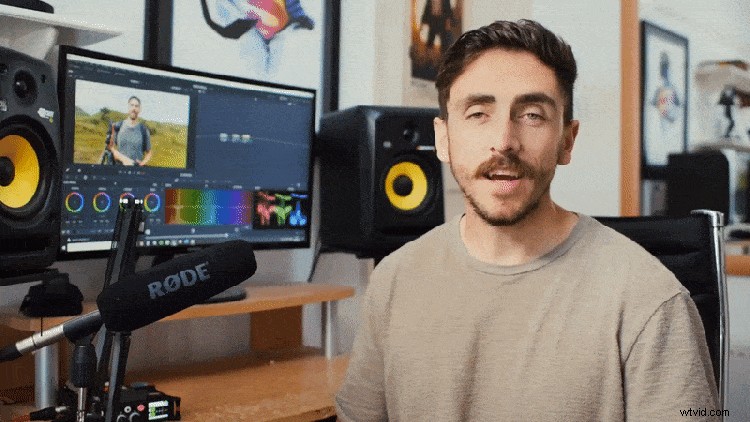
Cependant, cela peut rapidement se transformer en un groupe d'animations inutiles. Donc, vous devez analyser si l'animation ajoute quelque chose non seulement à votre projet, mais au L3 lui-même. Si le projet concerne des graffeurs, un carré et un texte animés pulvérisés feraient l'affaire. Pourtant, si la vidéo parle de la façon dont les criminels sont réhabilités avec un nouveau programme, un ensemble de carrés originaux semblerait déplacé. Vous voulez que le L3 attire rapidement l'attention de votre spectateur, mais ne détourne pas l'attention de l'histoire présentée.
Une animation sûre consiste à faire en sorte que votre forme d'arrière-plan se déplace progressivement à partir d'un calque de cache caché (comme on le voit dans le GIF ci-dessus). Il est discret mais suffisamment élégant pour augmenter la valeur de votre production. Vous pouvez trouver comment faire cet effet dans le tutoriel suivant (astuce 5).
Couleur
Avec tout projet de conception, pas seulement les animations graphiques, la couleur est incroyablement essentielle. La couleur peut indiquer à votre public ce qu'il doit ressentir et jouer un rôle positif dans les messages de marque. Cela est particulièrement vrai avec les tiers inférieurs. Bien que vous soyez susceptible de voir une pléthore de tiers inférieurs lumineux, colorés et dégradés en ligne, les meilleurs tiers inférieurs utilisent des couleurs unies et intentionnelles qui soutiennent votre histoire.

Bien que tout dépende du type de vidéo que vous créez, la plupart des tiers inférieurs professionnels ne sont qu'une combinaison de blanc ou de noir et d'une autre couleur unie. Lorsque vous sélectionnez les couleurs de votre tiers inférieur, il est généralement préférable de s'en tenir à des couleurs subtiles qui ne détourneront pas l'attention de la vidéo sur laquelle vous travaillez.

Si vous travaillez sur une vidéo commerciale ou de marque, il est souvent judicieux d'utiliser le schéma de couleurs établi par l'entreprise. Par exemple, si nous devions créer un tiers inférieur pour Shutterstock, nous utiliserions probablement la palette rouge et blanche emblématique de Shutterstock.
Le texte blanc ou gris foncé est généralement une valeur sûre pour les tiers inférieurs. D'après mon expérience, le texte en couleur peut être difficile à lire, selon votre vidéo d'arrière-plan. N'oubliez pas que la typographie à l'écran est différente de la typographie imprimée. le public ne verra le texte que pendant quelques secondes.
Comme vous voulez que votre tiers inférieur complète le matériau, vous n'utilisez pas une couleur qui distraira le spectateur. Si vous travaillez avec une marque, utilisez ses couleurs ou utilisez des couleurs complémentaires à celles trouvées dans la scène.
Si vous ne savez pas quelle couleur est complémentaire à celles de la scène, je vous recommande d'utiliser un outil de couleur. Il existe de nombreux outils utiles conçus pour vous aider à choisir les bonnes couleurs pour un projet. Coolors.co est l'un de mes favoris. Coolors vous permet de naviguer rapidement dans une collection de palettes de couleurs à l'aide de raccourcis clavier. Vous pouvez "verrouiller" les couleurs que vous savez que vous utiliserez dans votre conception finale. Une fois que vous avez trouvé la palette de couleurs parfaite, vous pouvez télécharger un PDF avec les codes hexadécimaux.
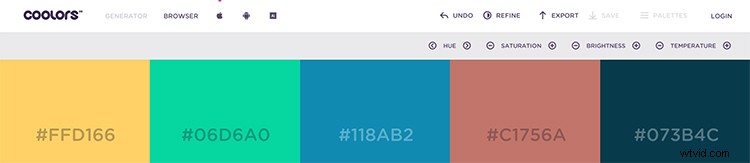
NLE Vs. Compositeur d'animations graphiques
Avec l'augmentation du contenu de création de contenu, la popularité dans les tiers inférieurs n'a jamais été aussi importante. En tant que tel, de nombreux NLE ont adopté l'accessibilité du tiers inférieur, permettant à l'utilisateur de rester dans une seule application. Bien que cela procure un sentiment d'efficacité, cela aide-t-il ou étouffe-t-il le créateur ?
Dans la plupart des NLE, vous trouverez divers tiers inférieurs intégrés qui nécessitent votre saisie de texte. Celles-ci peuvent être idéales pour les vidéos rapides où la présentation du tiers inférieur a peu d'importance, comme une présentation de travail, une vidéo de vacances ou un projet scolaire. Cependant, vous pouvez aussi souvent manipuler ces préréglages dans vos propres tiers inférieurs personnalisés, ou carrément créer les vôtres. Alors que la plupart des logiciels multiplateformes, tels que Premiere et After Effects, ont adopté des outils similaires, il y a quelques revers dans la création de tiers inférieurs dans un NLE.
Espace de travail
Lorsque vous créez un graphique animé dans un NLE, c'est généralement dans ce projet d'édition. Et bien que vous puissiez enregistrer votre préréglage pour des projets ultérieurs, l'espace de travail est conçu pour l'édition vidéo, pas le L3, qui sera généralement affiné en un seul panneau.
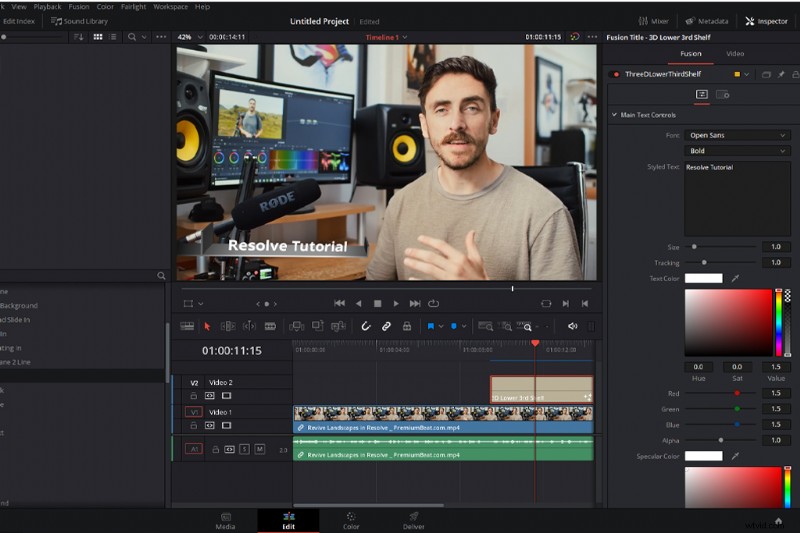
L'interface Resolve ne propose qu'un petit panneau pour configurer le L3. Si vous utilisez un titre 3D intégré, vous pouvez toujours accéder à la page Fusion pour l'espace, mais cette page a une courbe d'apprentissage abrupte.
Dans un compositeur, comme l'ensemble de l'espace de travail, est conçu pour accueillir votre animation, dans ce cas, un L3. Vous êtes en mesure de contrôler et de manipuler l'espace de travail d'une manière bien plus grande que vous ne le feriez qu'avec un NLE, ce qui permet un meilleur contrôle et une plus grande accessibilité lors de la conception du L3.
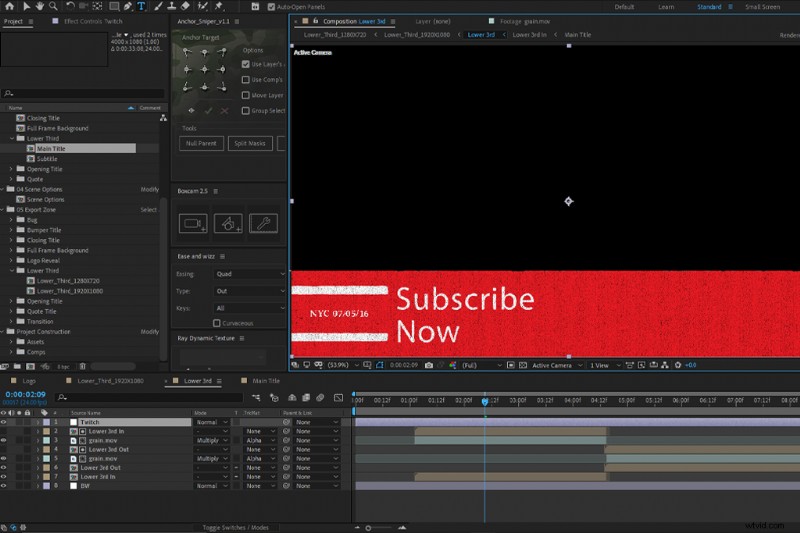
Calques
Supposons que vous créez un L3 à partir de deux ou trois éléments dans Premiere. Dans ce cas, vous allez lentement commencer à voir plusieurs calques encombrer votre chronologie si plusieurs tiers inférieurs apparaissent tout au long du montage. Avec un fichier pré-rendu directement à partir de votre compositeur, vous avez le seul fichier à traiter. C'est plus propre et plus efficace.
Courbes
Les tiers inférieurs professionnels ont des mouvements très fluides. En effet, l'animateur a délibérément créé des mouvements fluides à l'aide d'un éditeur de graphiques. Si vous n'êtes pas déjà familier avec un éditeur de graphes, il s'agit essentiellement d'un graphe de type algèbre qui vous permet de personnaliser les mouvements de votre objet. Ainsi, au lieu que votre texte ou vos formes s'arrêtent brutalement, vous pouvez ajuster un éditeur de graphiques pour lisser vos mouvements. Le didacticiel suivant de School of Motion nous montre comment utiliser l'éditeur de graphiques pour créer des mouvements fluides.
Premiere a un éditeur de courbes décent, mais il n'est pas aussi compétent que l'éditeur d'After Effects. De plus, plusieurs plug-ins de courbes sont également disponibles pour AE.
Plug-ins
Il existe de nombreux plug-ins graphiques, tels que Deep Glow, qui n'existent que dans des logiciels d'animation graphique dédiés tels qu'After Effects. Bien que la conception de L3 dans Premiere soit une possibilité, elle est limitée.
Il existe de nombreux outils disponibles pour After Effects qui peuvent vous aider à faire passer votre motion design au niveau supérieur, et ils ne sont tout simplement pas disponibles pour une utilisation dans un NLE standard.
Bien que vous obteniez des résultats adéquats à OK en créant des tiers inférieurs dans un NLE, je vous recommande de créer vos tiers inférieurs dans un logiciel d'animation graphique dédié. Cependant, il y a deux ans, Premiere a reçu une mise à jour qui vous permet d'importer, de personnaliser et d'utiliser des mographes personnalisés avec le panneau graphique Essentials. Avec cela, vous pouvez créer un préréglage vide dans After Effects, puis l'importer dans Premiere Pro pour personnaliser chaque projet sans jamais rouvrir le fichier dans After Effects.
Modèles prédéfinis
Ok, donc vous venez de lire tout cela, et en tant qu'éditeur vidéo ou vidéaste, vous pensez que "je ne suis pas un artiste en animation graphique, je ne peux rien faire de tout cela". Eh bien, ne vous inquiétez pas. Heureusement, il existe une variété de modèles prédéfinis disponibles.
Vous pouvez trouver un tableau d'éléments des tiers inférieurs dans le pack Creator (ainsi que 250 autres éléments). Ils facilitent l'animation de formes avec des formes et des lignes animées pré-rendues du tiers inférieur.
Alternativement, vous pouvez acheter un pack de modèles After Effects tel que Anarchy de Rocketstock. Ce pack permet une personnalisation complète du tiers inférieur.
Éléments techniques importants à prendre en compte
Avec les facteurs pris en compte ci-dessus, le dernier aspect à reconnaître est plus technique que créatif, et c'est comprendre la zone de sécurité du titre.
Comme la vidéo est consommée sur divers appareils et écrans de plusieurs résolutions, il est important de confirmer que votre L3 peut être visionné correctement sans problème sur n'importe quelle configuration. Bien que la zone de sécurité du titre soit initialement une première fonctionnalité de diffusion, comme de nombreux lecteurs vidéo, tels que YouTube, font apparaître la barre de lecture au bas de la vidéo, ainsi que l'avatar de marque de la chaîne, il est essentiel de suivre le principe de la visualisation en ligne.
En bref, le titre sécurisé est une zone à l'intérieur de votre cadre d'image qui ne sera pas coupée pendant la lecture. De même, certains téléviseurs et projecteurs coupent les bords de votre vidéo ; si vous placez du texte trop près du bord d'un cadre, il risque d'être coupé.

Pour résoudre ce problème, toutes les principales applications de montage vidéo disposent de guides de sécurité des titres que vous pouvez activer lorsque vous travaillez sur des tiers inférieurs. Si vous vous assurez de placer votre texte dans la zone de sécurité du titre, il ne sera pas coupé.
Développez vos compétences d'édition avec ces articles et packs gratuits :
- 15 modèles de tiers inférieurs animés GRATUITS pour Premiere
- Les meilleures ressources gratuites pour votre expédition cinématographique
- 24 tutoriels Premiere Pro et After Effects couvrant tout ce qui concerne le texte
- Comment utiliser les modèles d'animations graphiques dans Adobe Premiere Pro
- 191 ressources et éléments GRATUITS pour les éditeurs et concepteurs vidéo
